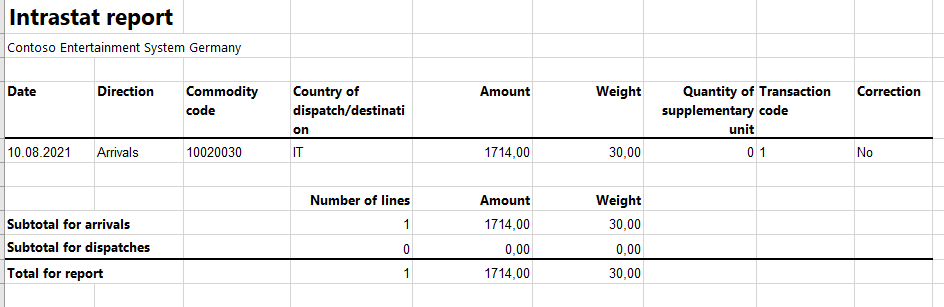Ruotsin Intrastat
Intrastat-sivun avulla voit luoda ja raportoida tietoja Euroopan unionin maiden/alueiden välisestä kaupasta. Ruotsin Intrastat-ilmoituksessa on raportoinnissa käytettäviä tietoja tavaroiden kaupasta.
Ruotsin Intrastat-ilmoituksessa on seuraavat kentät:
- Kumppanimaan ISO-koodi
- Tapahtumakoodi
- Kauppatavarakoodi
- Lisäyksikkö
- Paino
- Laskun summa
Määritä Intrastat
Seuraavien sähköisen raportoinnin (ER) määritysten uusin versio on tuotava:
- Intrastat-malli
- Intrastat-raportti
- Intrastat (SE)
Lisätietoja on kohdassa ER-määritysten lataaminen määrityspalvelun yleisestä varastosta.
Määritä ulkomaankaupan parametrit
- Siirry Microsoft Dynamics 365 Finance Veron määrityksen >ulkomaankaupan>parametreihin.
- Valitse Intrastat-välilehden Sähköinen raportointi -pikavälilehden Tiedostomuodon määritys -kentässä Intrastat (SE).
- Valitse Raporttimuodon määritys -kentässä Intrastat-raportti.
- Valitse Kauppatavarakoodihierarkia-pikavälilehden Luokkahierarkia-kentästä Intrastat.
- Valitse Tapahtumakoodi-kentässä ominaisuussiirtojen tapahtumakoodi. Tätä koodia käytetään tapahtumissa, jotka tuottavat toteutuneita tai suunniteltuja ominaisuussiirtoja (taloudellista tai muuta) kompensaatiota vastaan. Koodia käytetään myös korjauksiin. Ruotsin yrityksissä käytetään yksinumeroisia tapahtumakoodeja.
- Valitse Hyvityslasku-kentässä tapahtumakoodi tavaroiden palautusta varten.
- Ilmoita Maan tai alueen ominaisuudet -välilehden Maa tai alue -kentässä kaikki maat tai alueet, joiden kanssa yritys käy kauppaa. Valitse kullekin EU:n jäsenvaltion kohdalla Maa-/aluetyyppi-kentässä EU, minkä jälkeen maa näkyy Intrastat-raportissa.
Intrastat-ilmoituksen tuoteparametrien määrittäminen
Valitse Tuotetietojen hallinta>Tuotteet>Vapautetut tuotteet.
Valitse tuote ruudukossa.
Valitse Ulkomaankauppa-pikavälilehden Intrastat-osan Kauppatavara-kentässä kauppatavarakoodi.
Anna Varastonhallinta-pikavälilehden Nettopaino-kentässä tuotteen paino kilogrammoina.
Valitse Vero>Määritys>Ulkomaankauppa>Intrastatin pakkaus ja valitse sitten kentät, joita on vertailtava, kun Intrastat-tiedoista tehdään yhteenveto. Valitse Ruotsin Intrastat-raporttiin seuraavat kentät:
- Kauppatavara
- Tapahtumakoodi
- Siirtosuunta
- Maa tai alue
- Korjaus
- Lasku
Intrastat-siirto
Intrastat-sivulla voit valita Siirto-kentässä automaattisesti siirrettäviksi yhteisön sisäistä kauppaa koskevat tiedot myyntitilauksesta, vapaatekstilaskuista, ostotilauksista, toimittajalaskuista, toimittajan tuotteen vastaanotoista, projektilaskuista ja siirtotilauksista. Vain ne asiakirjat siirretään, joissa on EU-maa tai -alue vastaanottajana (lähetyksille) tai vastaanottajana (saapuville).
Vaihtoehtoisesti voit syöttää tapahtumat manuaalisesti valitsemalla toimintoruudusta Uusi.
Luo Intrastat-raportti
Valitse Vero>Ilmoitukset>Ulkomaankauppa>Intrastat.
Valitse toimintoruudussa Tuloste>Raportti.
Määritä seuraavat kentät Intrastat-raportti-valintaruudussa.
Kenttä kuvaus Päivämäärästä Valitse raportin aloituspäivä. Päivämäärään Valitse raportin päättymispäivä. Luo tiedosto Luo Intrastat-raportin .txt-tiedosto valitsemalla tämän vaihtoehdon arvoksi Kyllä. Tiedostonimi Anna .txt-tiedoston nimi. Luo raportti Luo Intrastat-raportin .xlsx-tiedosto valitsemalla tämän vaihtoehdon arvoksi Kyllä. Raporttitiedoston nimi Anna .xlsx-tiedoston nimi. Siirtosuunta Valitse Saapumiset, kun haluat raportin yhteisön sisäisistä saapumisista. Valitse Lähetykset, kun haluat raportin yhteisön sisäisistä lähetyksistä. Valitse OK ja tarkista luodut raportit.
Esimerkki
Tässä esimerkissä näytetään, miten tuonti ja vienti kirjataan Intrastat-raportointia varten. Se käyttää DEMF-yritystä.
Alustavat asetukset
Valitse Organisaation hallinta>Organisaatio>Yritykset ja valitse DEMF-yritys.
Valitse ensin Osoite-pikavälilehdessä Muokkaa ja valitse sitten Maa tai alue -kentässä SWE (Ruotsi).
Seuraavien ER-määritysten uusin versio on tuotava:
- Intrastat-malli
- Intrastat-raportti
- Intrastat (SE)
Tapahtumakoodien luominen
- Valitse Vero>Määritys>Ulkomaankauppa>Tapahtumakoodit.
- Valitse toimintoruudussa Uusi.
- Syötä Tapahtumakoodi-kenttään 1.
- Anna Nimi-kentässä Normaalit tapahtumat.
- Valitse toimintoruudussa Tallenna.
Määritä ulkomaankaupan parametrit
- Valitse Vero>Määritys>Ulkomaankauppa>Ulkomaankaupan parametrit.
- Valitse Intrastat-välilehden Yleiset-pikavälilehden Tapahtumakoodi-kentässä 1.
- Valitse Sähköinen raportointi -pikavälilehden Tiedostomuodon määritys -kentässä Intrastat (SE).
- Valitse Raporttimuodon yhdistäminen -kentässä Intrastat-raportti.
- Varmista, että Kauppatavarakoodihierarkia-pikavälilehden Luokkahierarkia-kentässä on valittu Intrastat.
- Valitse Maan tai alueen ominaisuudet -välilehdessä Uusi.
- Valitse Osapuolen maa/alue-kentässä SWE.
- Valitse Maa-/aluetyyppi-kentässä Kotimaa.
- Valitse Osapuolen maa tai alue -kentässä DEU ja valitse sitten Maa-/aluetyyppi-kentässä EU.
Tuotetietojen määrittäminen
- Valitse Tuotetietojen hallinta>Tuotteet>Vapautetut tuotteet.
- Valitse ruudukossa D0001.
- Valitse Ulkomaankauppa-pikavälilehden Intrastat-osan Kauppatavara-kentässä 100 200 30.
- Anna Nettopaino-kentässä 5 Varastonhallinta-pikavälilehden Painomitat-osassa.
- Valitse toimintoruudussa Tallenna.
Toimipaikan osoitteen muuttaminen
- Valitse Varastonhallinta>Asetukset>Varasto>Toimipaikat.
- Valitse ruudukossa 1.
- Valitse Osoitteet-pikavälilehdessä Muokkaa.
- Valitse Muokkaa osoitetta -valintaikkunan Maa tai alue -kentässä SWE.
- Valitse OK.
EU-asiakkaan myyntitilauksen luominen
- Valitse Myyntireskontra>Tilaukset>Kaikki myyntitilaukset.
- Valitse toimintoruudussa Uusi.
- Valitse Luo myynti tilaus -valintaikkunan Asiakas-pikavälilehden Asiakas-osan Asiakastili-kentässä DE-015.
- Valitse Yleiset-pikavälilehden Varastodimensiot-osan Toimipaikka-kentässä 1.
- Valitse Varasto-kentässä 11.
- Valitse OK.
- Valitse Rivit-välilehden Myyntitilauksen rivit -pikavälilehden Nimikkeen numero -kentässä D0001. Anna sitten Määrä-kenttään 10.
- Varmista Rivin erittely -pikavälilehden Ulkomaankauppa-välilehdessä, että Tapahtuma koodi- ja Kauppatavara-kentät on määritetty automaattisesti.
- Valitse toimintoruudussa Tallenna.
- Valitse toimintoruudun Lasku-välilehden Luo-osassa Lasku.
- Valitse Laskun kirjaus-valintaikkunan Parametrit-pikavälilehden Parametri-osan Määrä-kentästä Kaikki.
- Kirjaa lasku valitsemalla OK.
Tapahtuman siirtäminen Intrastat-kirjauskansioon ja tuloksen tarkistaminen
Valitse Vero>Ilmoitukset>Ulkomaankauppa>Intrastat.
Valitse toimintoruudussa Siirto.
Määritä Intrastat (Siirto) -valintaikkunan Parametrit-osassa Myyntilasku-asetuksen arvoksi Kyllä.
Valitse Suodata.
Valitse Intrastat-suodatin-valintaikkunan Alue-välilehdessä ensimmäinen rivi ja varmista, että Kenttä-kentän arvo on Päivämäärä.
Valitse Ehdot-kentässä kuluva päivä.
Sulje Intrastat-suodatin-valintaikkuna valitsemalla OK.
Sulje Intrastat (siirto) -valintaikkuna valitsemalla OK ja tarkista tulos. Rivi ilmaisee aiemmin luodun myyntitilauksen.

Saat lisätietoja valitsemalla ensin tapahtumarivin ja sitten Yleiset-välilehden.
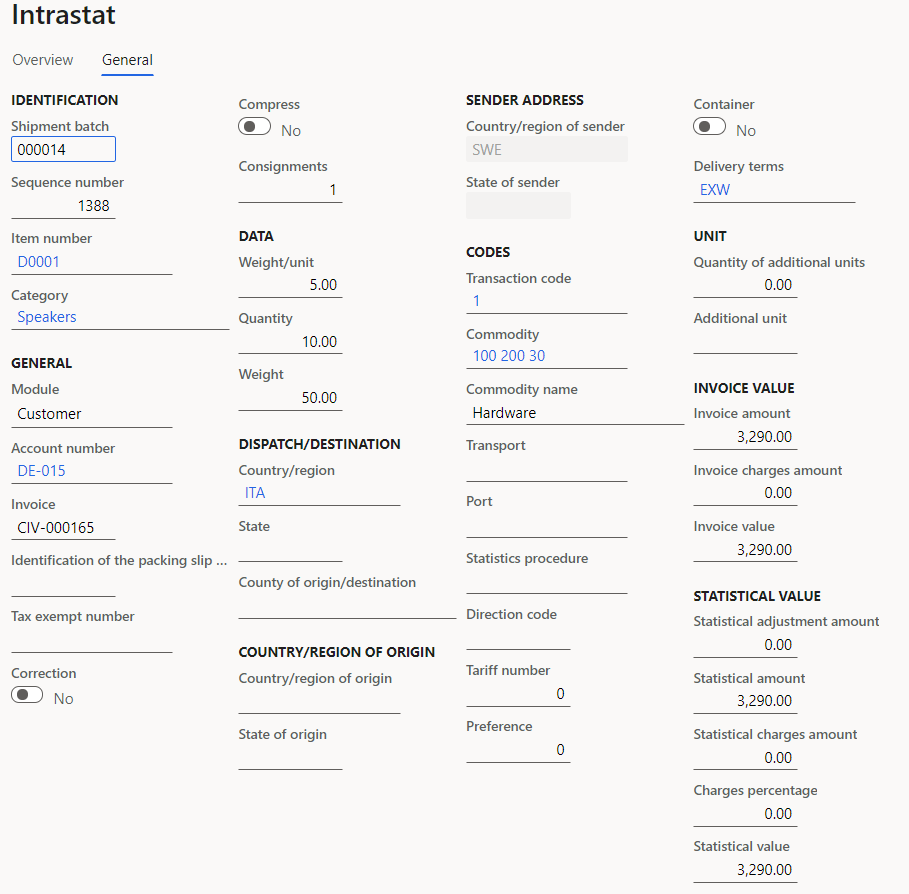
Valitse toimintoruudussa Tuloste>Raportti.
Valitse Intrastat-raportin valintaikkunan Parametrit-pikavälilehden Päivämäärä-osasta luomasi myyntitilauksen kuukausi.
Määritä Vientiasetukset-osassa Muodosta tiedosto -asetuksen arvoksi Kyllä. Anna sitten Tiedostonimi-kenttään tarvittava nimi.
Määritä Luo raportti -asetukseksi Kyllä. Anna sitten Raporttitiedoston nimi -kenttään tarvittava nimi.
Valitse Suunta-kentässä Vienti.
Valitse OK ja tarkista luotu .txt-muotoinen raportti. Seuraavassa taulukossa on esimerkkiraportin arvot.
Kumppanimaan ISO-koodi Tapahtumakoodi Kauppatavarakoodi Lisäyksikkö Paino Laskun summa VS 1 10020030 0 50 3290 Tarkista luotu Excel-muotoinen raportti.
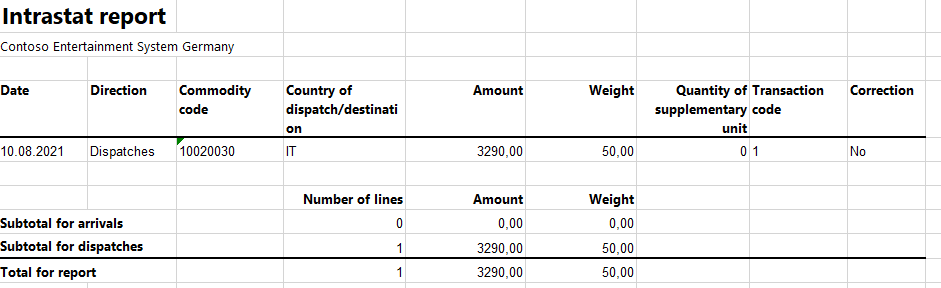
Ostotilauksen luominen
- Valitse Ostoreskontra>Ostotilaukset>Kaikki ostotilaukset.
- Valitse toimintoruudussa Uusi.
- Valitse Luo ostotilaus -valintaikkunan Toimittajatili-kentässä DE-001.
- Valitse OK.
- Tarkista Otsikko-välilehden Ulkomaankauppa-pikavälilehdessä, että Tapahtumakoodi-kentän määrityksenä on 1.
- Valitse Rivit-välilehden Ostotilauksen rivit -pikavälilehden Nimikkeen numero -kentässä D0001. Anna sitten Määrä-kenttään 6.
- Valitse toimintoruudun Ostot-välilehden Toiminnot-ryhmässä Vahvista.
- Valitse Toimintoruudun Laskutus-välilehden Luo-ryhmässä Lasku.
- Valitse toimintoruudussa Oletusarvo kohteesta. Valitse Rivien oletusmäärä -kentässä Tilattu määrä. Valitse sitten OK.
- Anna Toimittajan laskun otsikko -pikavälilehden Laskun tunnus -osan Numero-kentässä 0001.
- Kirjaa lasku valitsemalla toimintoruudussa Kirjaa.
Tuonnin Intrastat-ilmoituksen luominen
Valitse Vero>Ilmoitukset>Ulkomaankauppa>Intrastat.
Valitse toimintoruudussa Siirto.
Määritä Intrastat (Siirto) -valintaikkunan Toimittajan lasku-asetukseksi Kyllä.
Siirrä tapahtumat valitsemalla OK ja tarkista Intrastat-kirjauskansio.

Tarkista ostotilauksen Yleiset-välilehti.
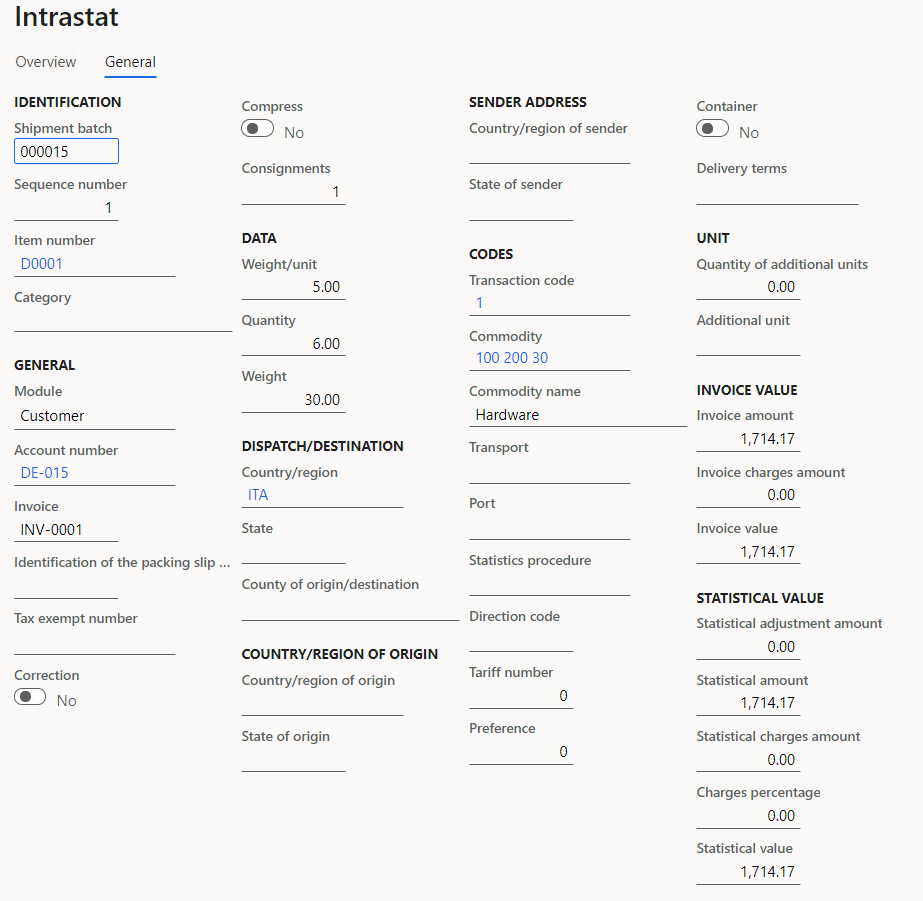
Valitse toimintoruudussa Tuloste>Raportti.
Valitse Intrastat-raportin valintaikkunan Parametrit-pikavälilehden Päivämäärä-osasta luomasi myyntitilauksen kuukausi.
Määritä Vientiasetukset-osassa Muodosta tiedosto -asetuksen arvoksi Kyllä. Anna sitten Tiedostonimi-kenttään tarvittava nimi.
Määritä Luo raportti -asetukseksi Kyllä. Anna sitten Raporttitiedoston nimi -kenttään tarvittava nimi.
Valitse Suunta-kentässä Tuonti.
Valitse OK ja tarkista luotu .txt-muotoinen raportti. Seuraavassa taulukossa on esimerkkiraportin arvot.
Kumppanimaan ISO-koodi Tapahtumakoodi Kauppatavarakoodi Lisäyksikkö Paino Laskun summa VS 1 10020030 0 30 1714 Tarkista luotu Excel-muotoinen raportti.